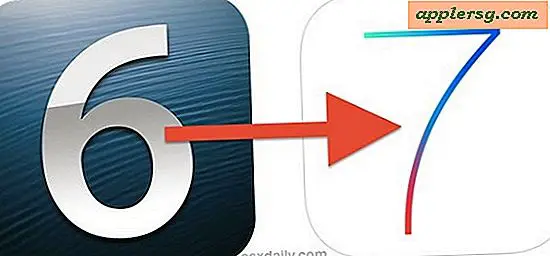Vergrößern und Verkleinern von Videos auf iPhone und iPad mit Gesten

iPhone- und iPad-Nutzer können seit längerem Fotos und Bilder auf ihren Geräten ansehen und mit den neuesten iOS-Versionen können Sie auch Videos und Filme vergrößern und verkleinern, die gerade abgespielt werden.
Das Ein- und Auszoomen von Videos erfolgt auf die gleiche Weise wie das Vergrößern und Verkleinern von Fotos. Das bedeutet, dass Sie eine gespreizte oder gedrückte Geste verwenden, je nachdem, ob Sie vergrößern oder verkleinern möchten. Da dies jetzt eine dedizierte Funktion ist, müssen Sie nicht mehr systemweite Zoom-Gesten aktivieren (was dazu führen kann, dass Sie versehentlich im Zoom-Modus stecken bleiben), einfach um ein Video zu zoomen.
Das Video muss nicht aktiv abgespielt werden, damit die Zoomgesten funktionieren.

Zoomen Sie mit einer Spread-Geste in iOS nach Video
Sie können das Video durch wiederholtes Verwenden der Spread-Geste ein wenig zoomen, was großartig ist, wenn Sie versuchen, die kleinen schwarzen oder weißen Balken oben und unten in vielen Online-Filmtrailern und -videos loszuwerden. Es kann auch ein praktischer Weg sein, um von der gefürchteten vertikalen Videoaufnahme wegzukommen, obwohl Sie wahrscheinlich wichtige Themen damit beschneiden würden.
Verkleinern Sie das Video mit einer Pinch-Geste
Das Heranzoomen von Videos funktioniert genauso wie das Heranzoomen. Sie stoßen jedoch an ein Limit und können nur so lange verkleinern, bis die Seiten des Videos die Seiten des Bildschirms erreichen. Das macht Sinn, da ein kleines Video keinen Sinn macht (es sei denn, du schickst es vielleicht in den Bild-in-Bild-Modus, den du sowieso selbst skalieren kannst).
Dies ist ein ziemlich einfacher Tipp, aber in manchen Situationen sehr nützlich, besonders wenn Sie ein Video von einem iPhone, iPod touch oder iPad auf ein anderes Display entweder über AirPlay oder eine HDMI-Verbindung exportieren. Wie bereits erwähnt, benötigen Sie auf dem Gerät iOS 9 oder neuer.